Windows 10将Edge设置为默认浏览器,而你却又不不习惯该浏览器的使用,别担心,只需简单三步,就可以帮你修改掉Windows 10默认浏览器,具体步骤如下所示:
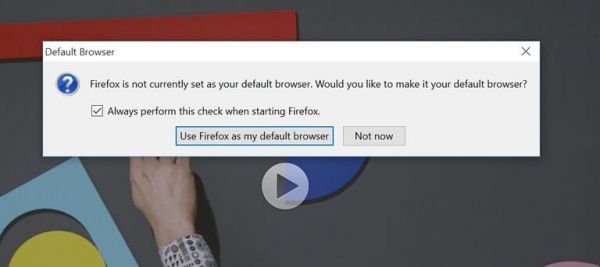
设置默认浏览器的最简单方法是在你安装浏览器时,将所安装的浏览器设置为默认浏览器即可。当然你也可以进入浏览器设置选项,将所装浏览器设为默认浏览器。还可以在Windows系统中进行系统级设置。
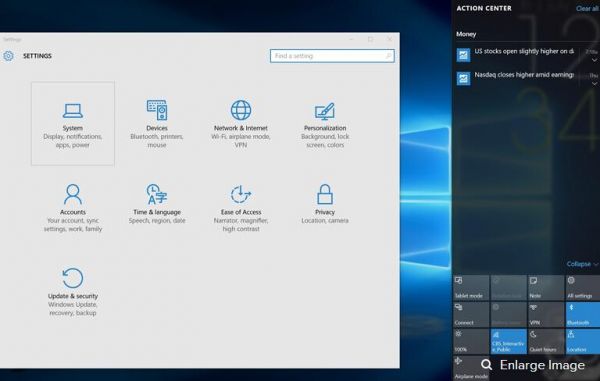
第一步:启动Windows 10设置,当然,启动Windows 10设置的方法有很多种
1.最简单的方法就是进入操作中心->选择“所有设置”;
2.如果你使用触屏设备,从右侧向中间横扫;
3.如果你使用鼠标和键盘,只需点击右下角的操作中心图标,或者使用“Windows键+A”快捷键方式
第二步:选择系统选项
系统选项位于左上方->进入,你可以看到更多的设置选项,而默认应用设置选项位于左侧边栏的下方
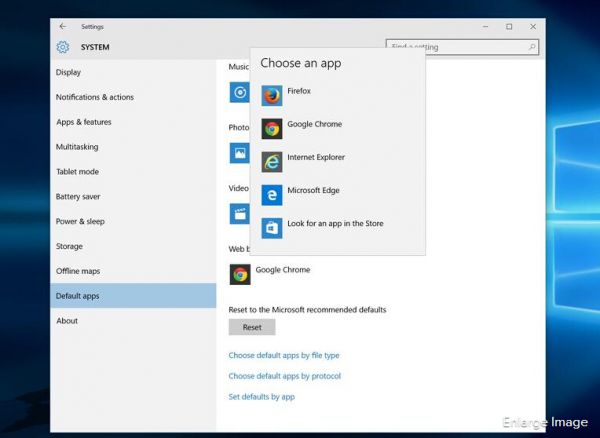
第三步:选择默认浏览器
默认浏览器设置选项位于列表底端->点击[选项]->选择已安装的浏览器
除此之外,你还可以修改其他的默认启动程序,你也可以通过此方法在此完成,祝您使用win 10系统愉快
 咨 询 客 服
咨 询 客 服